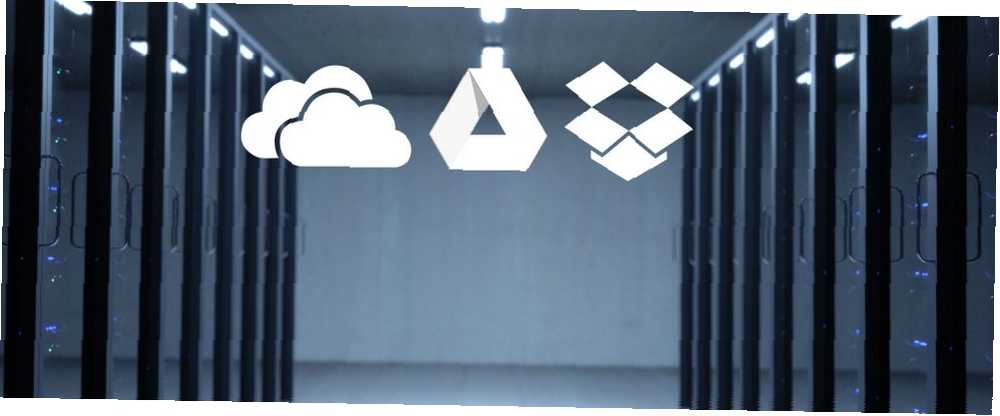
Michael Cain
0
969
82
¿Quieres alojar un sitio web simple? Probablemente serás más feliz con un buen proveedor de alojamiento web barato. Si bien hay un montón de increíbles servidores web gratuitos para elegir, no recomendamos esa ruta porque el alojamiento web gratuito tiene muchas desventajas.
Pero si su sitio web es simple, estático y solo por diversión, hay otra opción: Hospedaje en un servicio gratuito de almacenamiento en la nube. Los servicios de almacenamiento en la nube no solo son más confiables que la mayoría de los servidores web gratuitos, sino que casi no hay una curva de aprendizaje!
Este artículo asume que ya tiene sus páginas web listas para usar, y solo cubre el proceso real de hacer que esos archivos sean accesibles en línea. ¿Aún no estás allí? Considere usar un generador de sitio estático. He usado Nikola para este ejemplo.
Cómo alojar un sitio web en Dropbox
Dado que Dropbox eliminó la capacidad de ver páginas web públicas, deberá usar un servicio web llamado DropPages.
DropPages se conecta a su cuenta de Dropbox y crea una carpeta de aplicación especial que utilizará para las páginas de su sitio. DropPages sirve sus páginas web a través de su propio servidor web e ignora todo lo demás en su cuenta de Dropbox.
Los pros y los contras de DropPages
Cada vez que realiza cambios en los archivos de su sitio, DropPages actualiza sus propias versiones y los sirve de inmediato. Administrar su sitio no implica nada más que editar los archivos locales en su carpeta de Dropbox y dejar que se sincronicen.
DropPages no solo es extremadamente fácil de usar, sino que viene con dos subdominios gratuitos para acceder a sus sitios. Esto facilita compartir su sitio con otros, y en realidad hace que DropPages sea una opción viable para sitios simples que son más que “solo por diversión.”
Si bien DropPages tiene un plan gratuito, está limitado a 50 MB de almacenamiento. Eso debería ser más que suficiente cuando recién estás comenzando. Si alcanza ese límite, puede pagar el plan básico o cambiar a un proveedor de alojamiento web gratuito tradicional.
Cómo configurar DropPages
Primero, visite DropPages. Hacer clic Registrarse para iniciar sesión en Dropbox, luego otorgue permiso para que DropPages acceda a su cuenta de Dropbox haciendo clic Permitir.
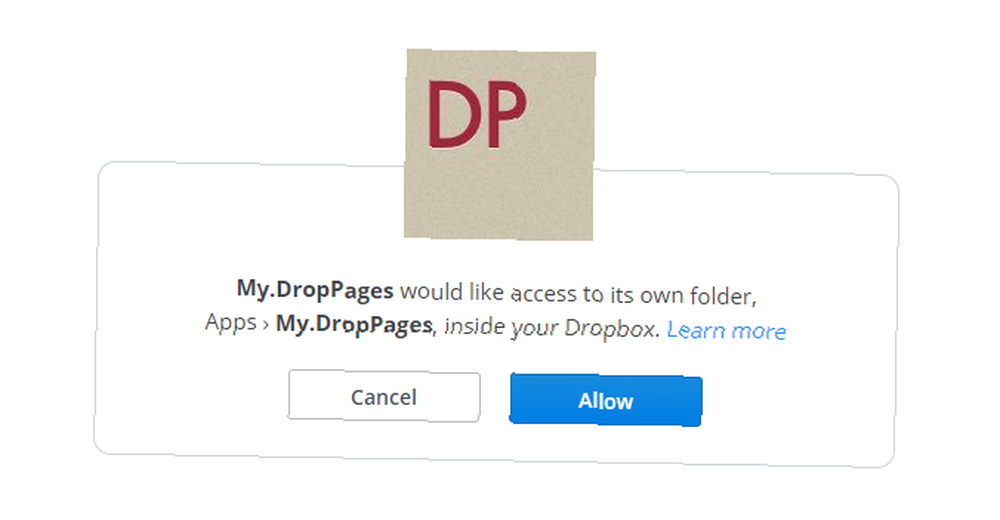
Cuando se le solicite, escriba el subdominio que desea usar para su sitio y agregue .droppages.com al final. Por ejemplo, creé mi sitio usando jleemuo.droppages.com (que puede usar para ver mi sitio de demostración).
Esto crea una nueva carpeta en su cuenta de Dropbox ubicada en Dropbox / Apps / My.DropPages. Dentro de esa nueva carpeta, verá tres subcarpetas:
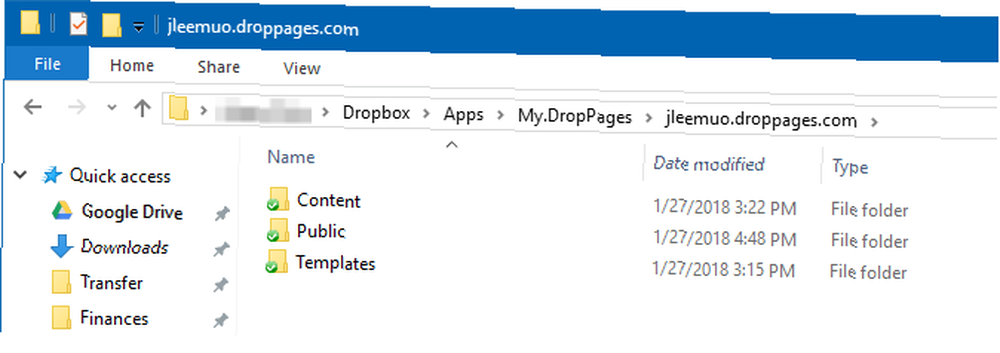
El principal por el que debería preocuparse es el Contenido, que es donde va su HTML. Si tiene archivos CSS, JS o de imagen, colóquelos en la carpeta Pública. Las plantillas se pueden ignorar de manera segura a menos que tenga la intención de utilizar el sistema de plantillas de DropPages.
Cargue su sitio web en las carpetas apropiadas y luego espere a que se sincronice con Dropbox y DropPages. Si desea acelerar las cosas o si no se está actualizando, puede ir al panel de DropPages y hacer clic Publica ahora o Restablecer sincronización.
Ahora visite su dominio en un navegador web y debería ver su sitio:
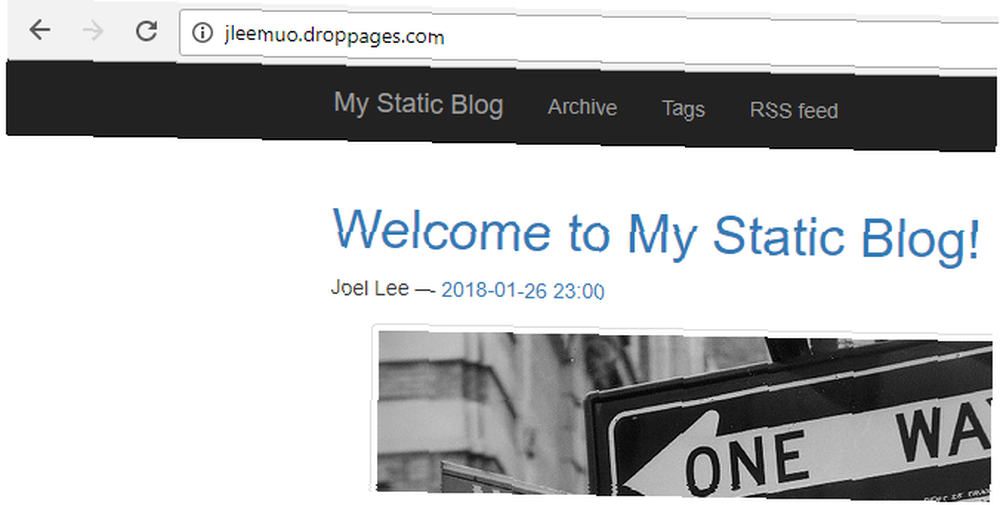
Cómo alojar un sitio web en Google Drive o OneDrive
Dado que Google Drive y OneDrive no tienen formas integradas de alojar sitios web, deberá utilizar un servicio gratuito llamado DriveToWeb.
DriveToWeb se conecta a su cuenta de Google Drive o OneDrive, busca páginas y activos HTML de acceso público, luego toma esos archivos y los sirve a través de su propio servidor web.
Los pros y los contras de DriveToWeb
Lo bueno es que cada vez que cambia un archivo, DriveToWeb lo detecta automáticamente y se actualiza. ¿Quieres modificar el texto en una página? Simplemente edite y guarde su versión del archivo en Google Drive o OneDrive y la versión web coincidirá. No tiene que volver a cargar manualmente ni forzar a DriveToWeb a volver a escanear su unidad.
DriveToWeb es extremadamente fácil de configurar. Puedes estar listo en tres minutos..
¿La baja? Una dirección web fea. DriveToWeb crea un identificador aleatorio y anónimo para acceder a su sitio (el mío es “vtqelxl5bdrpuxmezsyl9w”) Esto lo protege para que los visitantes no vean el nombre de su cuenta, pero dificulta el intercambio. Las únicas personas que verán su sitio son aquellas con las que comparte directamente la URL.
Cómo configurar DriveToWeb
Primero, asegúrese de que su sitio web esté cargado en Google Drive o OneDrive y que todos los archivos estén organizados correctamente. Intente ver el sitio localmente en un navegador web para asegurarse de que se ve como quiere que se vea en la web.
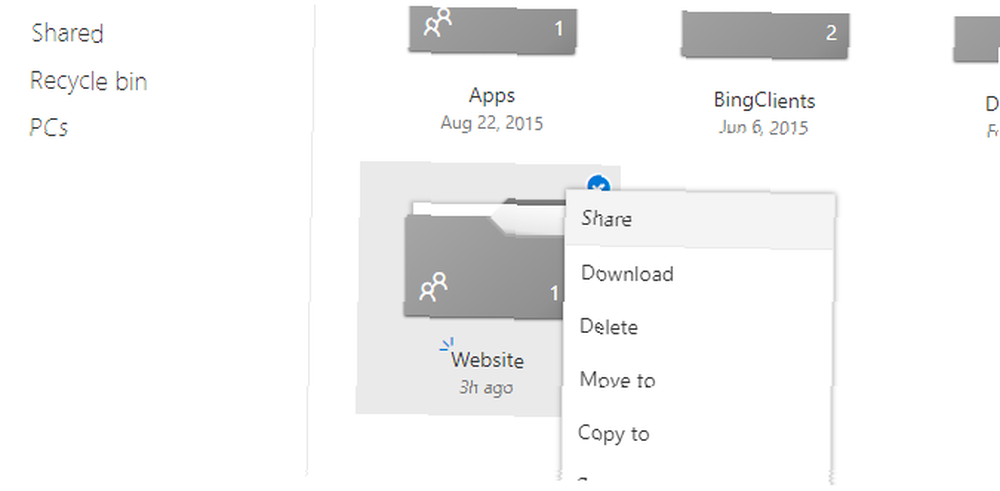
Luego, marque la carpeta del sitio web como visible públicamente:
- Google Drive: Vaya a drive.google.com, navegue a la carpeta, haga clic derecho sobre ella y seleccione Compartir. Haga clic en Avanzado en la parte inferior derecha. Cerca de “Privado: solo tú puedes acceder,” haga clic en Cambiar y seleccione “On - Público en la web,” luego guardar.
- OneDrive: Vaya a onedrive.live.com, navegue a la carpeta, haga clic derecho sobre ella y seleccione Compartir. Haz clic en Obtener un enlace. Esto es lo que lo hace público. Puede ignorar el enlace real, que no utilizaremos.
Ahora que su sitio web es público, visite DriveToWeb y haga clic en el servicio de almacenamiento en la nube que esté utilizando: Google Drive o OneDrive.
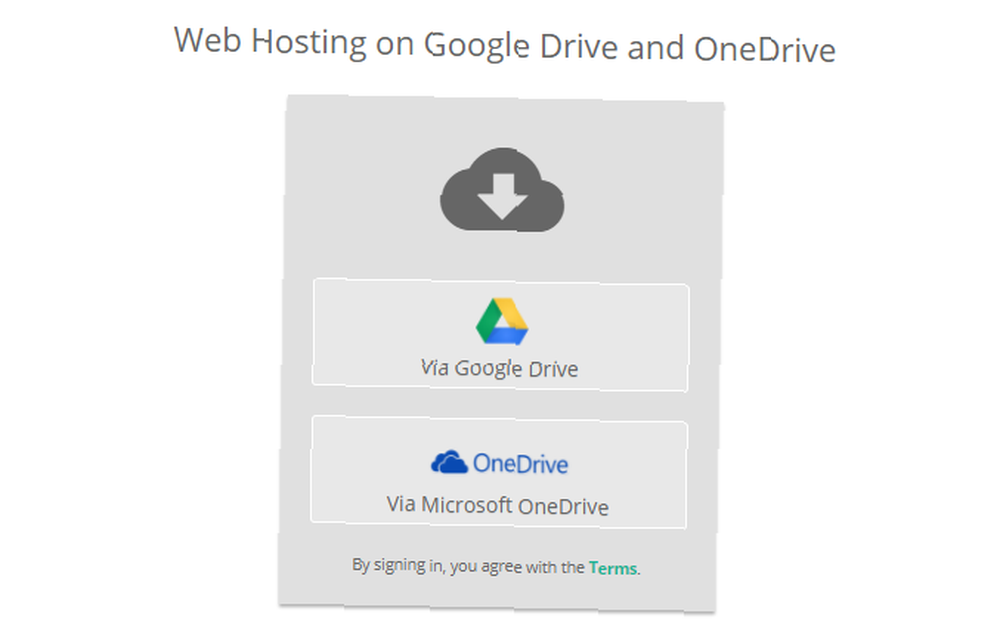
Cuando se le soliciten permisos, otórguelos. Esto es necesario para que DriveToWeb encuentre qué archivos y activos HTML están disponibles públicamente.
Una vez permitido, DriveToWeb pasará unos segundos buscando esos archivos y los convertirá en páginas accesibles en la web, luego mostrará una lista de todas las páginas que se convirtieron:
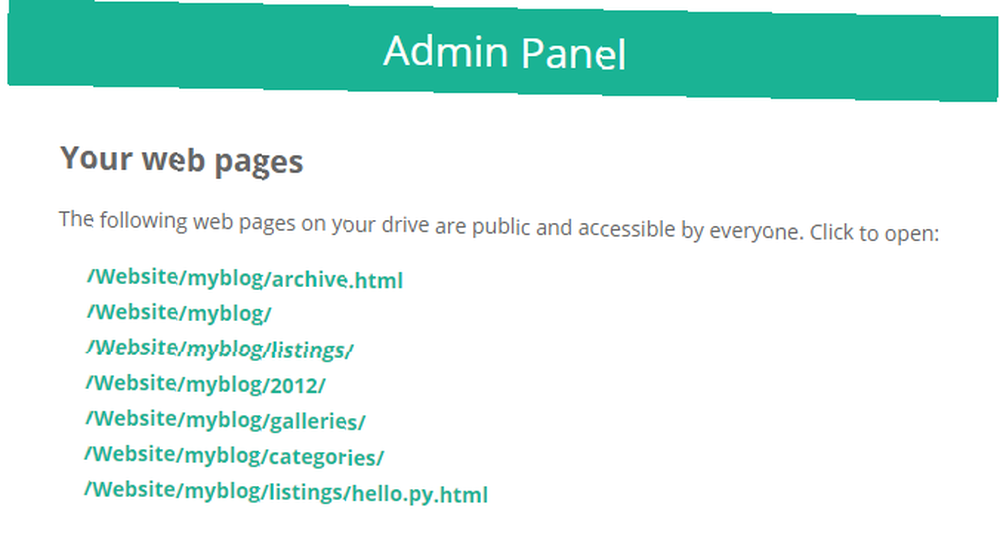
¡Felicidades! Su sitio ahora está en línea:
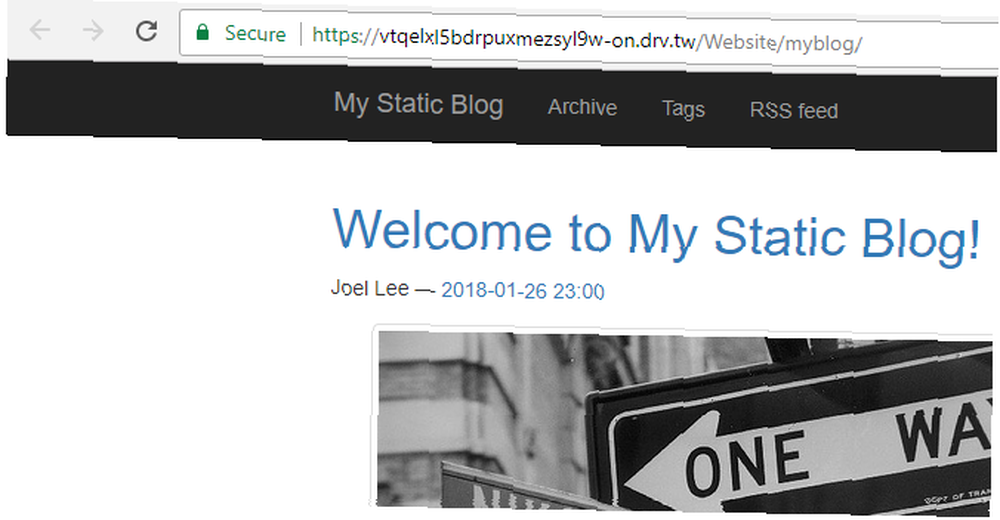
Otras formas de construir y alojar un sitio web gratuito
Le ofrecemos una comparación de Bluehost y HostGator, si necesita otras opciones. También puede intentar configurar un servidor WAMP o usar Blogger con un dominio personalizado. ¿Sabía que puede alojar un sitio web en una Raspberry Pi??
Si desea crear un sitio web para mostrar su trabajo en línea, sitios de cartera alojados Los mejores creadores de sitios web para crear una cartera en línea limpia Los mejores creadores de sitios web para crear una cartera en línea limpia ¿Qué creador de sitios web gratuito es mejor para su cartera? ¡Aquí están los mejores creadores de sitios web que puede elegir! También son una buena opción. Tenga en cuenta que dichos sitios generalmente le solicitan una pequeña tarifa para permitirle usar su dominio personalizado para el sitio web de la cartera.











